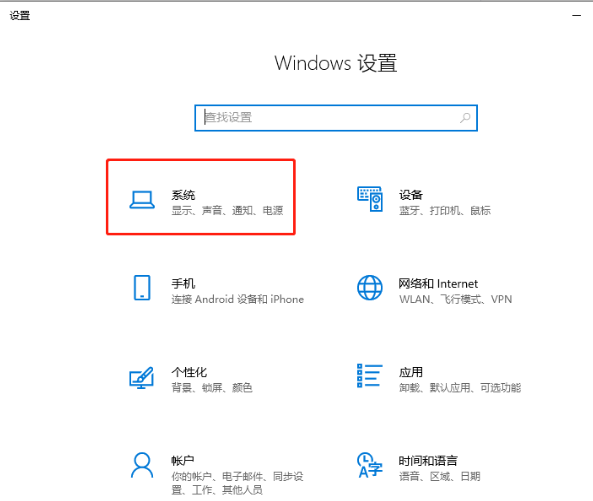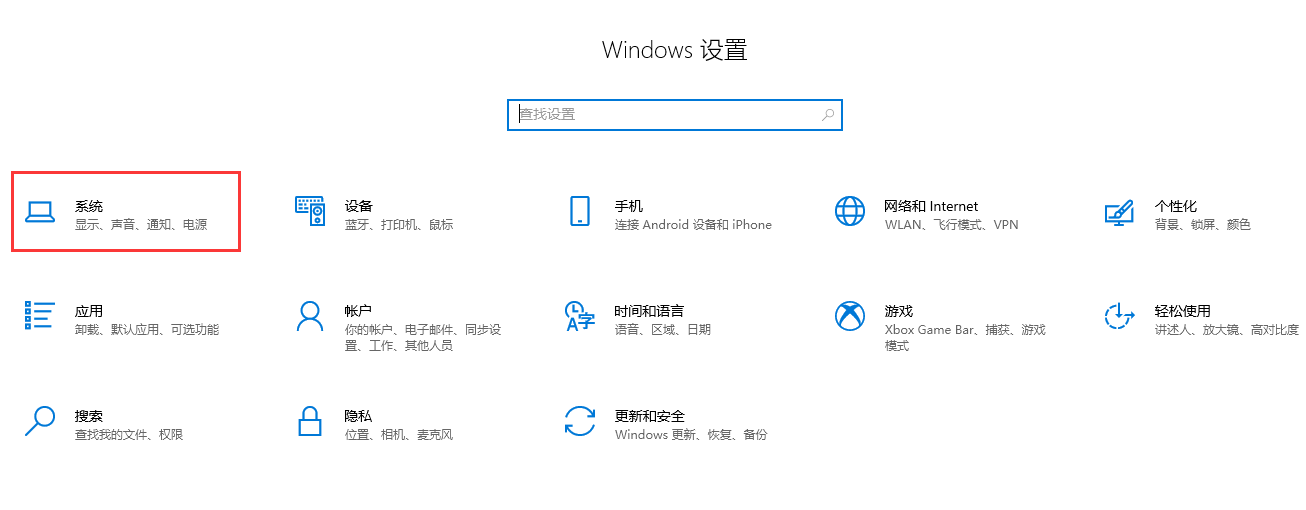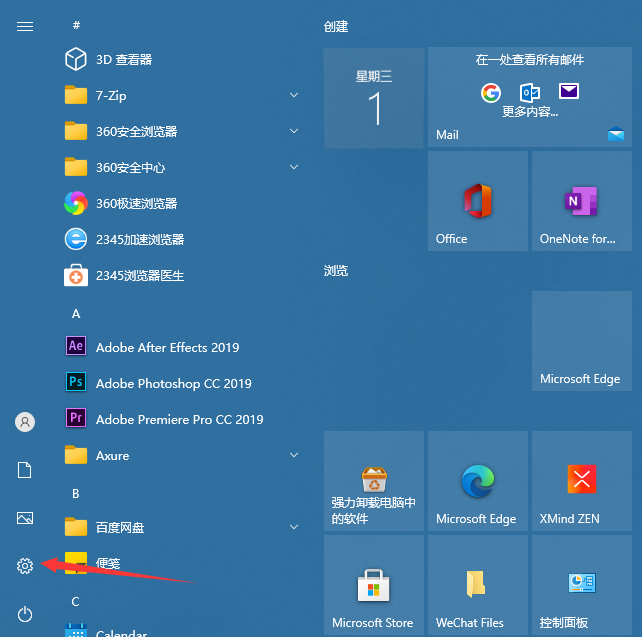有很多升级了Win10的小伙伴偶尔会遇到断网显示lsp错误的提示,那么Windows10怎么修复lsp错误呢?下面就让小编带领大家一起看看Windows10修复lsp错误教程,希望对大家有所帮助。
相关教程:>>Windows10无法输入开机密码解决方法<<

Windows10修复lsp错误的教程如下:
1、按下快捷键"win+R"打开运行窗口,然后输入"cmd",点击确定。
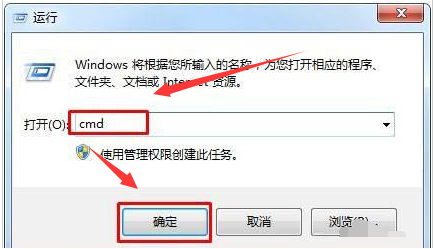
2、在弹出的命令符窗口中输入"netsh winsock reset",按下回车键。
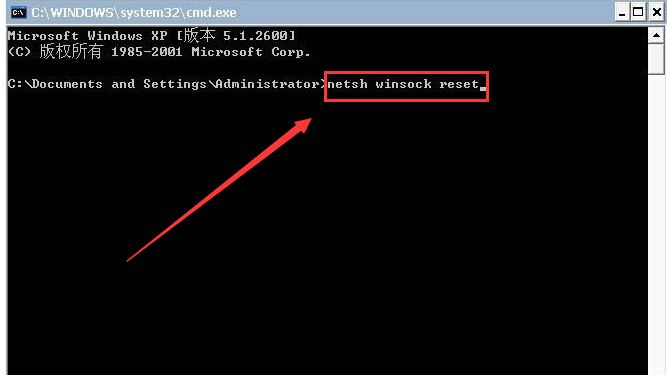
3、等待片刻,当窗口中出现了下图的提示后关闭窗口,重新开启电脑,就可以修复lsp错误的问题了。
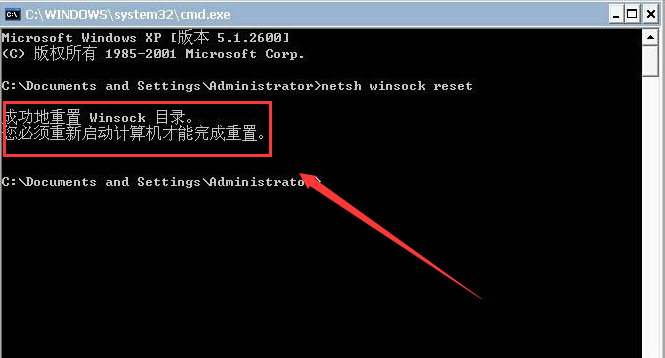
以上就是小编给大家分享的Windows10怎么修复lsp错误的解决方法,想要了解更多内容,请关注dwsu.cn,小编会持续为大家更新更多相关攻略。

 微信扫一扫
微信扫一扫